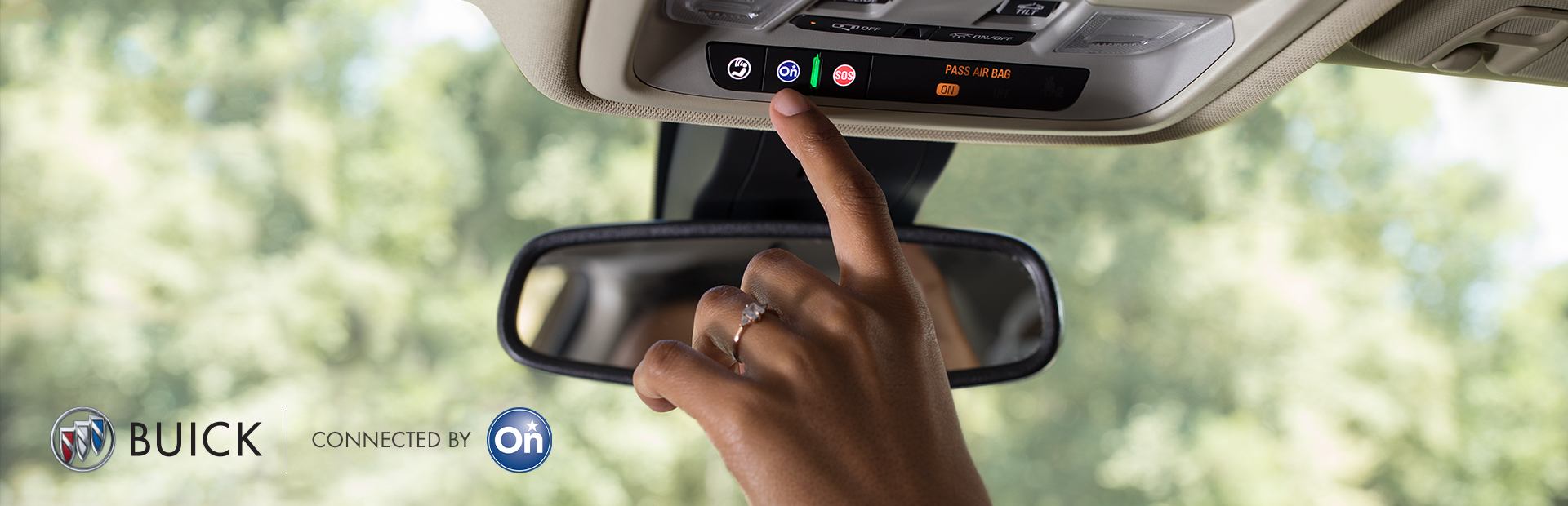
Získejte maximum ze svého nového Buicku podle níže uvedených kroků a připojte své vozidlo.

STÁHNĚTE/OTEVŘETE MOBILNOU APLIKACI MYBUICK
- Pokud ji ještě nemají, mohou si zákazníci stáhnout mobilní aplikaci myBuick do svého kompatibilního telefonu z App Store®3 nebo Google Play™4.

Předprodukční ukázkové obrazovky jsou uvedeny pouze pro informaci. Skutečné kroky a vzhled obrazovek se mohou změnit.
3 Apple, logo Apple, iPhone, Apple Watch a App Store jsou ochranné známky společnosti Apple Inc., registrované v USA a dalších zemích. 4 Android, Google Play a logo Google Play jsou ochranné známky společnosti Google LLC. Použití těchto ochranných známek podléhá oprávněním společnosti Google.
VYTVOŘTE NOVÝ ÚČET/PŘIHLÁŠENÍ DO MOBILNÍ APLIKACE MYBUICK
Aby si zákazníci mohli prohlédnout nastavení, musí zadat stejnou e-mailovou adresu, kterou vám poskytli během online registrace, aby se mohli přihlásit do aplikace. Pokud nepoužijí správnou e-mailovou adresu, jejich účet se s novým vozidlem nepropojí. Tato e-mailová adresa se stane přihlašovacím jménem/ID uživatele, které budou používat pro všechny své účty související s vozidly. Zjistěte více o důležitosti e-mailové adresy ›
Poznámka: Pokud je zákazník druhým vlastníkem vozidla, měl by před zahájením tohoto kroku vyplnit modré tlačítko Uvítací hovor.
- Otevřete mobilní aplikaci myBuick a vyberte „Vytvořit účet“.
- Zadejte stejnou e-mailovou adresu, která byla poskytnuta prodejci během online registrace
- Vytvořte heslo pro účet.
- Potvrďte účet (bude odeslán potvrzovací e-mail a zákazník bude muset pro pokračování kliknout na tlačítko v e-mailu).
- Mobilní aplikace myBuick automaticky spáruje vozidlo s novým účtem.

Obrazovky předprodukčních vzorků jsou uvedeny pouze pro informaci. Skutečné kroky a vzhled obrazovek se mohou změnit.
ZAHAJTE PROCES NASTAVENÍ NOVÉHO VLASTNÍKA
Po vytvoření účtu a přihlášení budou zákazníci provedeni personalizovaným průvodcem, který jim pomůže nastavit vozidlo a zapojit se do zkušebních funkcí. Kroky zobrazené zákazníkovi závisí na vybavení jeho vozidla a může přeskočit kroky, které nechce dokončit.
Poznámka: Pokud zákazník přeskočí krok, bude jej muset v případě potřeby dokončit sám v aplikaci. V řízeném nastavení se nemohou vrátit zpět.
- Vítejte a gratulujeme
- Vytvořte přezdívku pro vozidlo (např. Alice’s Buick)

Obrazovky předprodukčních vzorků jsou uvedeny pouze pro informaci. Skutečné kroky a vzhled obrazovek se mohou změnit.
PŘIZPŮSOBTE SI VOZIDLO
Dále, v závislosti na výbavě vozidla, mohou zákazníci personalizovat některé své funkce z dlaně, aby pro ně bylo jejich vozidlo připraveno.
- Nastavte Wi-Fi® Hotspot5 vozidla (název sítě a heslo)
- Vyberte si z dostupných aplikací ve vozidle6,7 ke stažení do systému infotainment8*
*Poznámka: Přizpůsobení aplikací ve vozidle vyžaduje kompatibilní informační a zábavní systém. Výběry se synchronizují s vozidlem při příštím cyklu zapalování, když je zákazník přihlášen do svého osobního profilu a vozidlo je připojeno k datům.

Obrazovky předprodukčních vzorků jsou uvedeny pouze pro informaci. Skutečné kroky a vzhled obrazovek se mohou změnit.
PROZKOUMEJTE PŘIPOJENÉ SLUŽBY A INFORMACE O ZKUŠEBNÍCH ONSTAR
A nakonec se zákazníci mohou dozvědět více o funkcích, které jsou součástí jejich zkušební verze Connected Services a OnStar Safety & Security. Pokud jsou k dispozici další zkušební nabídky, budou uvedeny v mobilní aplikaci myBuick. Služby, které se jim zobrazují, závisí na jejich servisním plánu nebo zkušební verzi.
- Přečtěte si o vzdálených příkazech a vytvořte si PIN
- Přečtěte si o stavu vozidla
- Další informace o lokalizaci vozidla
- Seznamte se s bezpečnostními a bezpečnostními službami
- Přečtěte si o dostupném vestavěném 4G LTE Wi-Fi® Hotspotu
- Prohlédněte si další zkušební nabídky služeb, jsou-li k dispozici
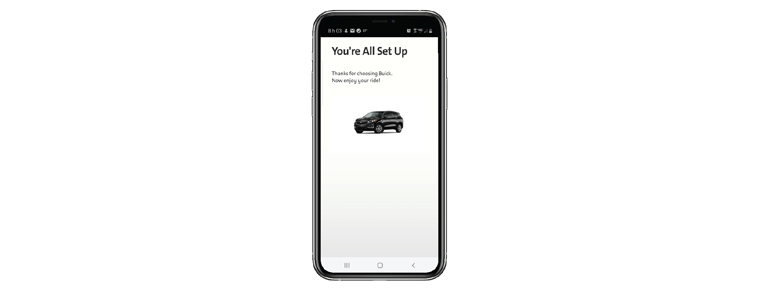
Obrazovky předprodukčních vzorků jsou uvedeny pouze pro informaci. Skutečné kroky a vzhled obrazovek se mohou změnit.
DOKONČETE PROCES NASTAVENÍ
Po dokončení (nebo přeskočení) kroků v procesu nastavení zákazníci opustí prostředí registrace a budou přesměrováni na řídicí panel mobilní aplikace myBuick.
- Pokud zákazník aplikaci opustí před dokončením procesu, při příštím otevření aplikace bude pokračovat tam, kde skončil. Mohou také použít dlaždice na palubní desce k pozdějšímu nastavení a přizpůsobení vozidla (např. pojmenování své sítě Wi-Fi®).
- Nakonec by měl zákazník dokončit svůj uvítací hovor s modrým tlačítkem*.
*Poznámka: Pokud je zákazník druhým vlastníkem vozidla, je třeba před zahájením procesu nastavení nového vlastníka vyplnit modré tlačítko Uvítací hovor.
DŮLEŽITOST E-MAILOVÉ ADRESY
- Během online registrace je klíčové, abyste získali optimální e-mailovou adresu zákazníka. V rámci jednotného přihlášení se tato adresa stane ID uživatele, které zákazník použije pro přístup ke všem svým účtům souvisejícím s vozidly na všech platformách GM (včetně Owner Center, mobilní aplikace myBuick, webových stránek OnStar a dalších).
- Promluvte si se zákazníkem, abyste se ujistili, že požadovaná e-mailová adresa je aktuální a přístupná, a ujistěte se, že zákazník chápe, že by to mělo být použito jako jeho ID uživatele. Pokud obdržíte chybovou nebo neúspěšnou zprávu, že e-mailová adresa je neplatná, když ji zadáváte, ujistěte se, že jste si u svého zákazníka ihned znovu ověřili informace.
- Pokud zákazník nepoužije stejnou e-mailovou adresu (což je jeho ID uživatele), kterou jste zachytili během online registrace, nebude mít přístup ke svým účtům vozidel, což povede ke špatným zkušenostem a nižšímu zapojení s produkty a službami Buick.
VĚCI, KTERÉ JE TŘEBA PAMATOVAT O NASTAVENÍ NOVÉHO VLASTNÍKA
- Zpracování informací na zadní straně může trvat několik minut. Pokud se po několika minutách nové vozidlo zákazníka automaticky nenaplní do mobilní aplikace myBuick a nespustí průvodce, měl by uživatel stisknout modré tlačítko OnStar, aby získal pomoc.
- Pokud je zákazník druhým vlastníkem vozidla, měl by před zahájením nastavení nového vlastníka dokončit uvítací hovor s modrým tlačítkem. Jinak mohou první majitelé dokončit Nastavení nového vlastníka před dokončením uvítacího hovoru – tento proces nenahrazuje potřebu uvítacího hovoru.
- Průvodce bude k dispozici v aplikaci po dobu 30 dnů po zakoupení vozidla. Pokud v tomto časovém rámci nedokončí kroky, nebude průvodce k dispozici a zákazník si bude muset své vozidlo v případě potřeby přizpůsobit v aplikaci nebo v Centru vlastníků sám.
NASTAVENÍ NOVÉHO VLASTNÍKA PŘES CENTRUM VLASTNÍKA
- Přestože je průvodce myBuick Mobile App tím nejjednodušším a nejpohodlnějším způsobem personalizace a nastavení vozidla, zákazníci si stále mohou zvolit nastavení svého vozidla prostřednictvím Owner Center ›. Tato možnost je dostupná pro zákazníky, kteří nemají kompatibilní telefon nebo nechtějí používat mobilní aplikaci.
- Chcete-li dokončit nastavení online, mohou zákazníci kliknout na odkaz na Centrum vlastníků uvedený v jejich e-mailové pozvánce. Owner Center nezahrnuje krok za krokem proces nastavení nového vlastníka, který je součástí mobilní aplikace myBuick, ale většinu funkcí si zákazníci mohou nastavit.
VŠEOBECNÉ OTÁZKY
Proč musí zákazník dokončit Nastavení nového vlastníka?
Dokončení nastavení nového vlastníka je důležitým krokem, který umožňuje zákazníkovi dokončit nastavení účtů a služeb nového vozidla. Tímto způsobem mohou přistupovat ke svým účtům souvisejícím s vozidly na všech platformách GM (např. Owner Centre, mobilní aplikace myBuick, webové stránky OnStar a další) pomocí jediné e-mailové adresy jako svého uživatelského ID. Zákazníkům také představuje mnoho funkcí a služeb jejich vozidla. V konečném důsledku to může pomoci vytvořit lepší zákaznickou zkušenost a pomoci zvýšit zapojení produktů a služeb Buick – což je důležité jak pro vaše zákazníky, tak pro vaše obchodní zastoupení.
Co se stane, když zákazník nedokončí Nastavení nového vlastníka?
Dokončením procesu nastavení nového vlastníka zajistíte, že účet nového vozidla vašeho zákazníka bude plně nastaven a že bude mít přístup ke všem funkcím svého servisního plánu nebo zkušební verze. Pokud jej nedokončí, mohou přijít o některé výhody svých zkušeností s vlastnictvím a možností personalizace vozidla. Pokud nedokončí proces nastavení nového vlastníka v mobilní aplikaci myBuick, mohou si svůj účet nastavit a přistupovat k němu online v centru vlastníků na MYBUICK.CA >. Owner Center nezahrnuje krok za krokem proces nastavení nového vlastníka, který je součástí mobilní aplikace myBuick, ale většinu funkcí si zákazníci mohou nastavit.
Co se stane, když zákazník přeskočí kroky v procesu nastavení nového vlastníka?
Pokud zákazník přeskočí kroky v procesu, nebude se moci vrátit k řízenému návodu. Místo toho budou muset k přizpůsobení a nastavení funkcí svého vozidla použít mobilní aplikaci myBuick nebo v některých případech Owner Center. Mohli by například použít dlaždici „Wi-Fi Hotspot“ v aplikaci k nastavení svého Wi-Fi Hotspotu místo toho, aby to dělali pomocí průvodce.
Kdy zákazník dokončí uvítací hovor s modrým tlačítkem?
Pokud je zákazník druhým vlastníkem vozidla, měl by před zahájením nastavení nového vlastníka dokončit uvítací hovor s modrým tlačítkem. Jinak mohou první vlastníci dokončit Nastavení nového vlastníka před dokončením uvítacího hovoru – tento proces nenahrazuje potřebu uvítacího hovoru.
OTÁZKY NA ODSTRAŇOVÁNÍ PROBLÉMŮ
Co když se nové vozidlo zákazníka automaticky nenaplní při spuštění mobilní aplikace myBuick?
Zpracování informací v systému může trvat několik minut. Pokud se jejich nové vozidlo po několika minutách automaticky nenaplní, když se přihlásí do mobilní aplikace myBuick, měli by stisknout modré tlačítko OnStar ve vozidle, aby získali pomoc od poradce.
Průvodce funkcemi mobilní aplikace
MOBILNÍ APLIKACE UDRŽUJE PRODEJCE A ZÁKAZNÍKY VE SMYČCE
Mobilní aplikace myChevrolet®, myBuick®, myGMC® a myCadillac® umožňuje zákazníkům posílat určité dálkové příkazy do jejich řádně vybaveného vozidla přímo z jejich kompatibilního smartphonu, což jim umožňuje zapnout nebo vypnout motor vozidla a provádět úkoly, jako je sledování toho, jak věci fungují. videa, sjednávání servisních schůzek a další.
Instruktážní příručka k mobilní aplikaci
INTERAKTIVNÍ JAK PRŮVODCE
Zobrazit klíčové informace o každé funkci
Průvodce funkcemi chytrého ovladače
PRŮVODCE FUNKCEMI OVLADAČŮ CHEVROLET, BUICK, GMC A CADILLAC SMART
Jakmile se zákazník zaregistruje do Chevrolet, Buick, GMC a Cadillac Smart Driver1, program poskytne zákazníkům informace o chování při řízení, jako je prudké brzdění a prudká akcelerace. Poté zákazníci dostanou tipy s informacemi, které jim mohou pomoci stát se lepšími řidiči.* Pro přístup k této službě je vyžadován plán vzdáleného přístupu.















